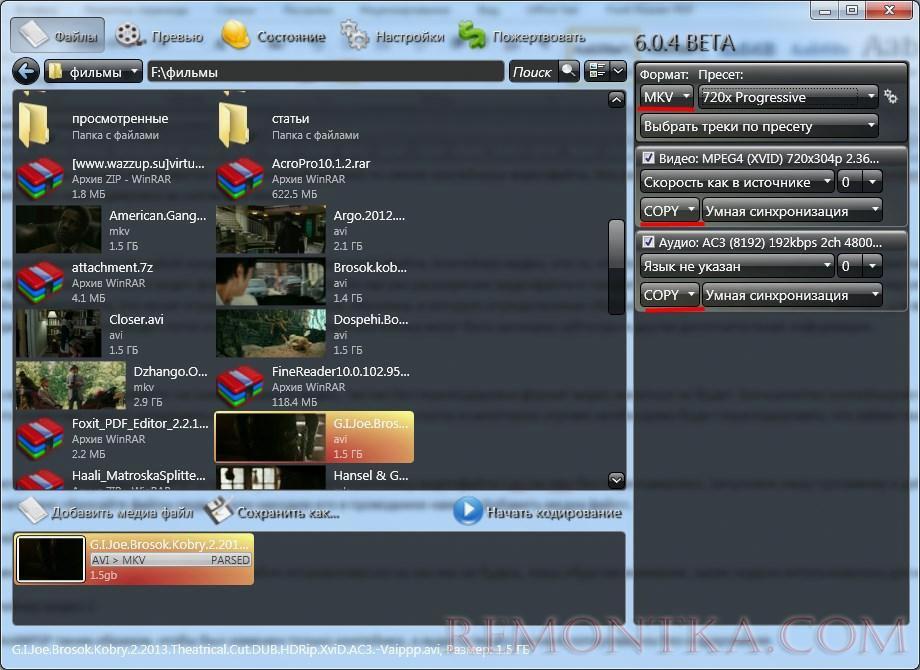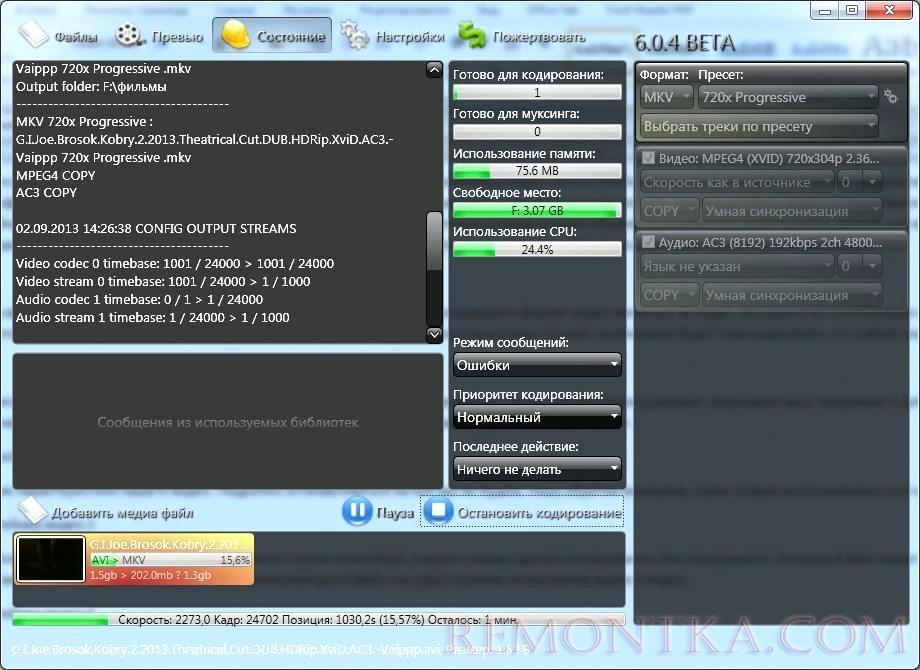Поменять контейнер видео гораздо проще, чем кажется большинству пользователей. Для этих целей не нужны громоздкие и дорогие программы для кодирования видео, а достаточно маленькой бесплатной утилиты, которая прекрасно справится с поставленной задачей по смене контейнера видеофайла. Мы рассмотрим две маленькие программы Avidemux и Xvid4PSP, которые могут сменить контейнер видеофайла без перекодировки за считанные минуты.
Для начала немного разберемся, что же собой представляет контейнер видеофайла. Контейнер видео, это то, что большинство пользователей считает форматом видео. Почти все, посмотрев на расширение видеофайла, говорят, что это видео формата AVI или MKV. Но как раз расширение видеофайла и говорит нам, какой контейнер видео использовался при формировании данного видеофайла. На самом деле контейнер видеофайла, это некая определенная структура, оболочка, в которую определенным образом включены все необходимые данные для воспроизведения проигрывателем. В основном такими данными являются видео поток и аудио поток. Также в контейнер могут быть записаны субтитры и другая дополнительная информация.
Смена контейнера видео никак не отразится на качестве самого видео, так как без перекодировки формат видео меняться не будет. Большинство контейнеров поддерживает множество различных форматов видео, что позволяет просто копировать видео поток, но при этом аудио поток в некоторых случаях необходимо будет перекодировать, что займет всего лишь несколько минут.
Начнем мы с рассмотрения программы Xvid4PSP и попробуем изменить контейнер видеофайла с avi на mkv без перекодировки. Запускаем нашу программу и добавляем фильм простым перетаскиванием его в область, где написано «Бросайте файлы сюда…» или находим его в проводнике нажав «Добавить медиа файл».
Посмотрим текущие характеристики нашего видео. Подробно останавливаться на них мы не будем, лишь обратим внимание, какие кодеки использовались для кодирования аудио и видео.

Теперь настроим Xvid4PSP таким образом, чтобы был изменен только контейнер, а аудио и видео данные копировались без кодирования. Исходный файл имеет контейнер avi, из которого мы собираемся сделать mkv. Сделаем соответствующие настройки, установим выходной файл как mkv и прямое копирование аудио и видео. После этого нажимаем «Начать кодирование».
Полученный видеофайл практически не будет отличаться по размеру, и будет иметь уже другое расширение, но все тот же формат видео.
Теперь проделаем все то же самое программой Avidemux. Делается все точно также просто. Открываем видеофайл, устанавливаем копирование потоков видео и аудио, и выставляем контейнер mkv, после чего сохраняем видео.
Avidemux с таким же успехом справилась с задачей, но потребовала немного больше времени за счет анализа файла во время его открытия и указания названия файла с прописыванием расширения вручную.
Также интересные статьи на сайте remontka.com:
Смена имени компьютера
Где написана модель материнской платы ?
Куда сохраняются скриншоты на компьютере ?
Как зайти в управление роутером ?